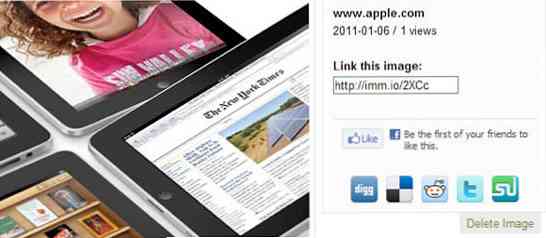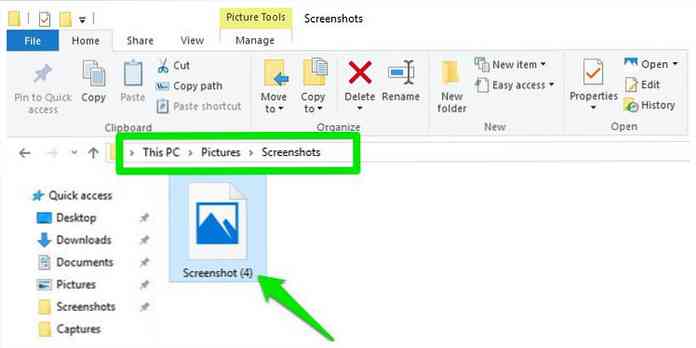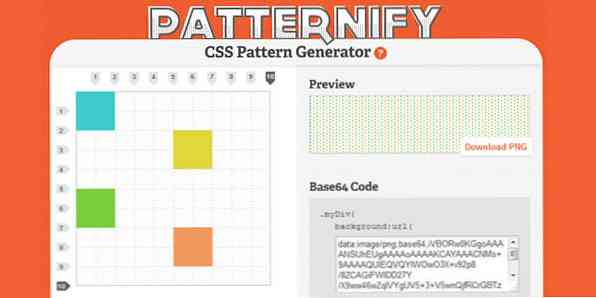8 Szabad asztali fájl és képmegosztó eszközök
Ha szörfözik az interneten, milyen gyakran találkozhat olyan képpel, videóval vagy szöveggel, amelyet gyorsan szeretne megosztani egy barátjával vagy a Facebook vagy a Twitter profiljában? Biztos vagyok benne, hogy ez gyakran megtörténik. Ha ez megtörténik, kétlem, hogy bárki élvezni fogja, hogy keressen egy eszközt, vagy 4-5 lépésben, csak egy egyszerű kép vagy videó megosztására.
Félelmetes lesz, ha mindez egy kattintásnyira lehet! Képzeld el, hogy ezek a kényelmes eszközök mindegyike gyorsabban és könnyebben elérhetővé válik, mielőtt elveszíted az érdeklődésedet és még mindig szörfözés közben. Nos, az összegyűjtött kép- és fájlmegosztó eszközök listája megmutatja a legjobb eszközöket a képernyőképek, képek, videók és szövegek interneten való megosztásához asztali eszközök és böngészőbővítmények / bővítmények segítségével. Teljes lista ugrás után.
Jing
Ha nagyszerű asztali eszközt keres a képernyőképek megosztásához, a Jing kiváló választás. A weboldal bármely részének vagy akár az asztalának klipjeit is kivághatja. A Jing ezután lehetőséget ad arra, hogy a Screencast.com-on, a Facebookon vagy a Twitteren keresztül megoszthassa. Ha úgy tetszik, elmentheti azt a számítógépére, majd feltöltheti azt blogjába vagy bármely más webhelyre. A képernyőképekhez megjegyzéseket, például nyilakat, szöveget, kiemeléseket és alakzatokat is hozzáadhat.
A TechSmith, a Jing készítői is rendelkeznek Snagit nevű eszközzel. A Jing segítségével még a Snagitben is megnyithatja a képernyőképeit a további szerkesztéshez; van egy csomó lehetőségük a Snagit-en, és ez az egyik kedvenc asztali eszközem. A Jing a Mac számára is elérhető.
platformok: Windows és macOS
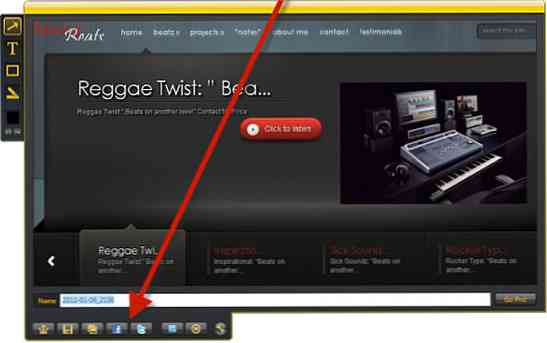
FluffyApp
Ha ismeri a CloudAppot (amelyet az alábbiakban a Mac-alkalmazásokban említ), akkor már tudja, hogyan működik a FluffyApp; ez valójában a CloudApp Windows verziója és egy eszköz, amely szinte könnyedén megosztja a megosztást. Ezzel az alkalmazással néhány másodperc alatt megoszthatja a képeket, videókat és szöveget a weben.
Csak húzza a megosztani kívánt elemet az értesítési ikonra, és azonnal kap egy rövid URL-t a vágólapra mentett elemhez. Ezután megoszthatja a linket a Facebookon, a Twitteren, az IM-ben, e-mailben vagy bárhol máshol. Továbbá kezelheti fájljait a webes felületen keresztül. A jobb egérgombbal kattintson az értesítési ikonra, és megmutatja az elmúlt néhány megosztott elemet, és gyors hozzáférést biztosít a webes felülethez.
Emelvény: ablakok
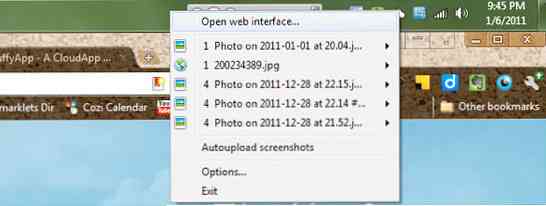
CloudApp
Ezt az eszközt alapvetően a FluffyApp. Használom a FluffyApp-ot a PC-n és a CloudApp-on a Mac-en, és mindketten ugyanolyan módon működnek. A Mac verzió több testreszabási opcióval rendelkezik, és további bővítményekkel is rendelkezik “Esőcseppek.”
Az esőcseppek lehetővé teszik a CloudApp használatát az Ön által beállított billentyűparancs segítségével. Ezek a kiterjesztések más alkalmazásokban is működnek, mint például a böngésző, az iTunes, az iPhotos stb. Ettől eltekintve ugyanaz a megosztás; csak húzza a megosztani kívánt elemet a menüképre, és illessze be az automatikusan másolt hivatkozást arra a helyre, ahol meg szeretné osztani azt.
platformok: Windows, macOS, Linux, mobil platformok
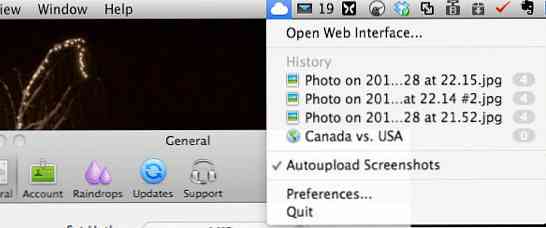
Skitch
Számomra ez az eszköz olyan, mint egy kereszt Jing és Snagit között (mindkettő fent említett Windows alkalmazásokban). Amikor először kaptam a Macbook Pro-t, az volt az egyik első eszköz, amit megpróbáltam megpróbálni, és megtettem. Tényleg van rengeteg funkciója. Képernyőképeket készíthet, majd szerkesztheti, kivághatja, megjegyezheti, megoszthatja és megoszthatja a képernyőképeket.
Megoszthatja a képernyőképeit a Flickr, a MobileMe, a Twitter, a Facebook, a blogok és a sok más között.
Emelvény: Windows, macOS
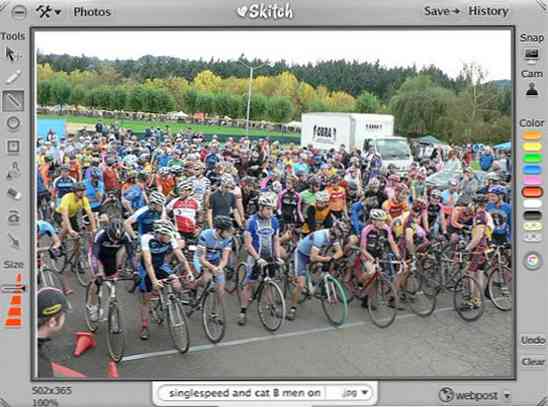
Droplr
Ez az eszköz nagyon hasonlít a CloudApp-ra (a fent említettekre). A tartalmat a menüsor ikonjára húzhatja, majd egy rövid URL-t automatikusan átmásol a vágólapra. Ez egy lépéssel tovább halad, és egy apró gomb megnyomásával megoszthatja a cikket a Twitteren. Képernyőképeket is készíthet és új jegyzeteket állíthat közvetlenül a menüképből. A CloudApp-hoz hasonlóan létezik egy webes felület is a megosztott tartalom kezeléséhez.
Minden fiókhoz 1 GB ingyenes tárhely tartozik, de ha beleegyezik abba, hogy hagyja, hogy küldjön egy tweetet a szolgáltatásról (a fiókjából), akkor további 1 GB-t fog hozzáadni fiókjához!
Platfoms: Windows, macOS, Chrome bővítmény
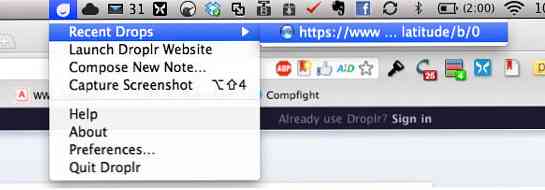
Ge.tt
Ez “webes alkalmazás” alapvetően csak egy link a Ge.tt webhelyre, de ez még mindig nagyon jó eszköz a fájlok rendkívül gyors megosztására. Amint azt a webhely mondja, “A Ge.tt segítségével néhány másodpercen belül megoszthatja a fájlok számát, függetlenül attól, hogy milyen nagy.” Válassza ki a képet és másodperceken belül feltölti. Ezután kap egy rövid URL-t a megosztáshoz, vagy használhatja az egy kattintással megosztott gombokat a Facebookra, a Twitterre és az e-mailre. Hacsak nem hoz létre fiókot, a megosztott fájlok 30 napon belül lejárnak.
platformok: Windows, macOS, Linux
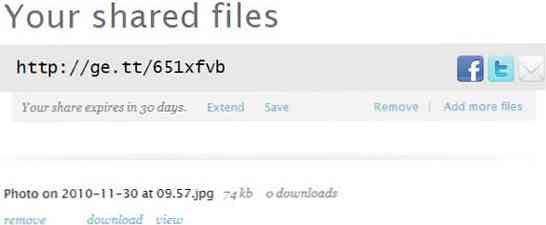
Weblapképernyő
Ez egy olyan eszköz, amellyel a Chrome-on szörfözés közben weblapképeket készíthet. Két lehetőség van: látható képernyőkép (csak a képernyő látható részének kattintás) és az összes oldal képernyőképe (a teljes oldalra kattint). Hozzáadhat olyan megjegyzéseket, mint a vonalak, szöveg, alakzatok és nyilak a képernyőn. A képernyőképek kivágása, mentése, megosztása és nyomtatása is lehetséges. A megosztást a megosztási gombra kattintva, majd a megosztandó hely kiválasztásával végezzük.
A megosztás jelenlegi beállításai a következők: Facebook, Gmail, Hotmail, MySpace és Twitter - vagy bárhol máshol is megoszthatja a közvetlen linket.
Emelvény: Chrome-kiterjesztés
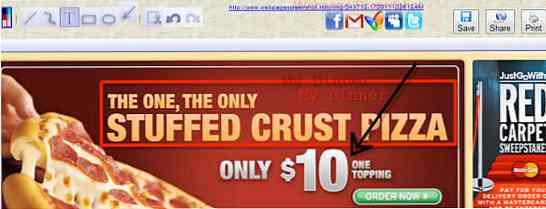
Pixlr Grabber
Ez az eszköz meglehetősen hasonlít a fent említett weblapképernyőre. Csak az oldal látható részéről, egy meghatározott területről vagy a teljes weboldalról készíthet screenshotokat. Ezután megadja a lehetőséget, hogy néhány kattintással szerkessze (Pixlr.com-on keresztül), ossza meg (keresztül Imm.io) vagy mentse (az asztalra). Ha úgy dönt, hogy elmenti, akkor az Imm.io közvetlen képére kerül, ahol linket kap a megosztáshoz.
Egyéb megosztási lehetőségek: Digg, Delicious, Reddit, Twitter és StumbleUpon; te is “mint” a Facebookon. Az Imm.io lehetővé teszi azt is, hogy lássuk, hány nézet van egy elemen.
Emelvény: Chrome-kiterjesztés